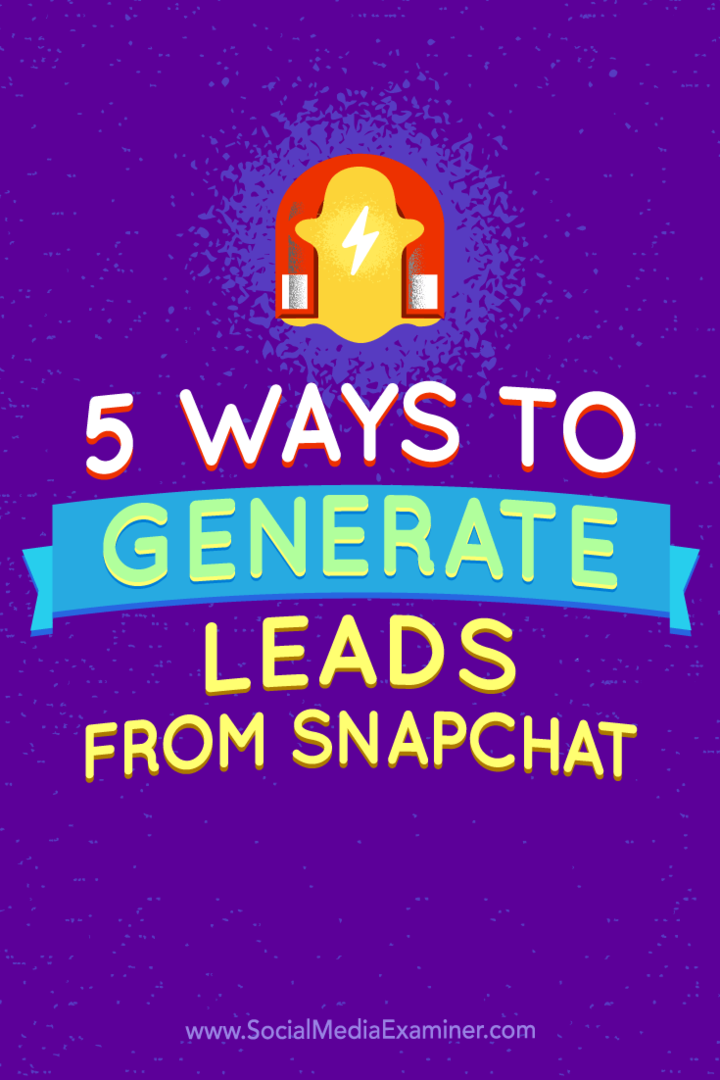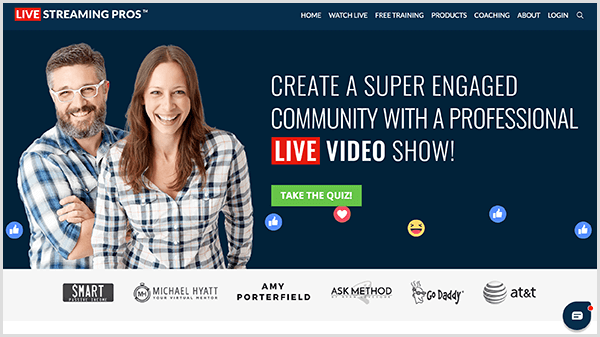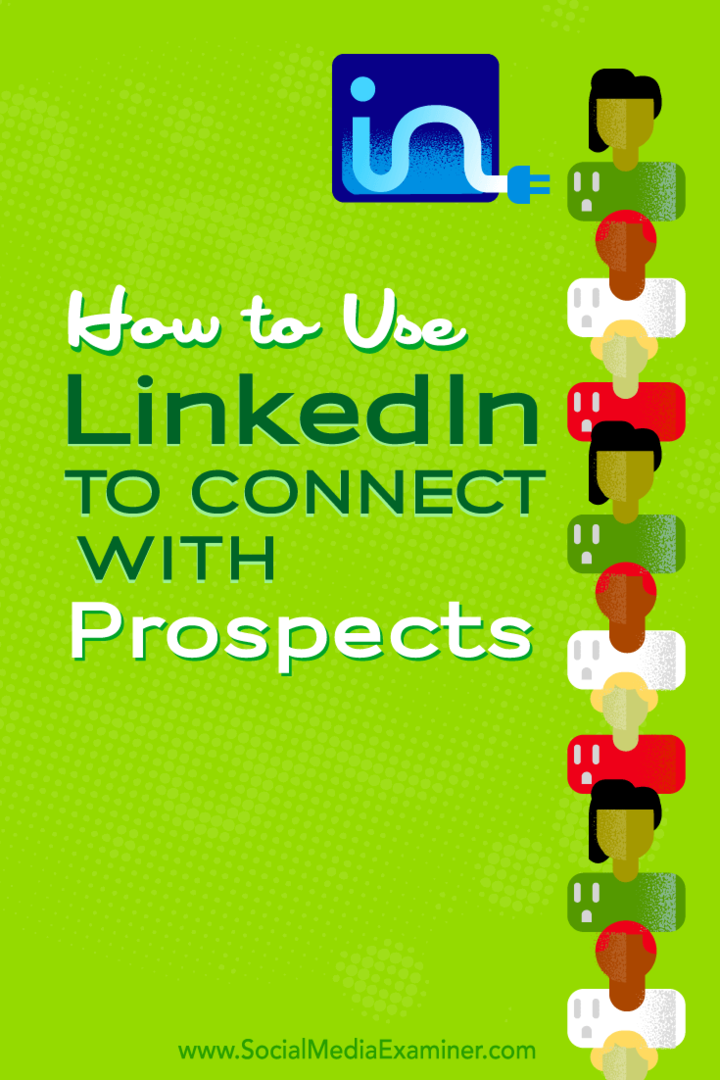تاريخ آخر تحديث
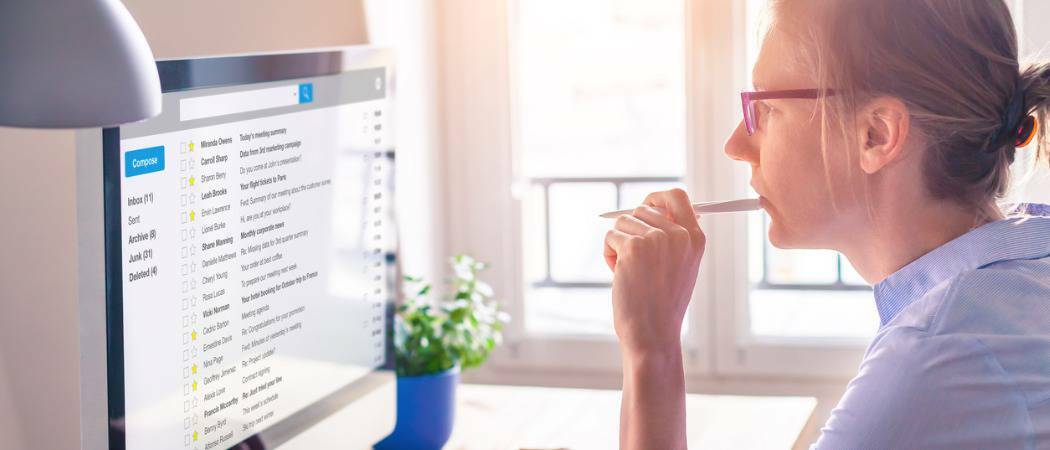
إليك حيلة بسيطة للغاية تكون مفيدة لمستخدمي Google المخلصين.
إليك نصيحة سريعة للغاية: هل تعلم أنه يمكنك وضع إشارة مرجعية على رسائل بريد إلكتروني محددة في Gmail؟ كذلك يمكنك.
إذا سبق لك أن نظرت إلى شريط العناوين أثناء استخدام Gmail في متصفح ويب ، فقد تكون لاحظت أن عنوان URL يتغير كلما نظرت إلى رسالة بريد إلكتروني مختلفة. هذه هي روابط دائمة لرسائل البريد الإلكتروني في حساب Gmail الخاص بك.
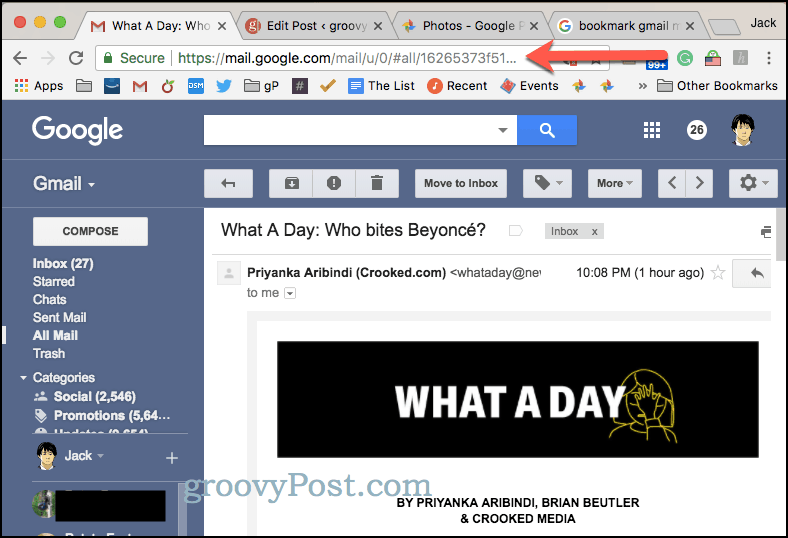
لوضع إشارة مرجعية على بريد إلكتروني معين في Gmail ، ما عليك سوى سحبه لأعلى في متصفحك (يعمل Chrome بشكل أفضل مع Gmail بالطبع) وانقر على النجمة في شريط العناوين لوضع إشارة عليه.
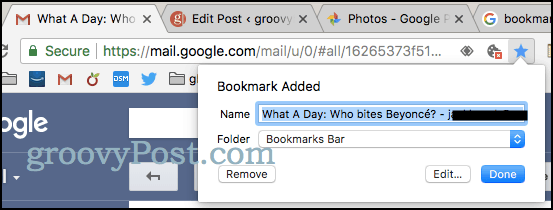 أحب أن أضعهم على شريط الإشارات.
أحب أن أضعهم على شريط الإشارات.
الآن ، طالما قمت بتسجيل الدخول إلى حساب Google الخاص بك ، فإن النقر على هذا الرابط سيوجهك مباشرةً إلى تلك الرسالة.
أستخدم هذه الحيلة طوال الوقت. في مرحلة ما ، أرسل لي أحدهم وثيقة مهمة عبر البريد الإلكتروني أشرت إليها مرة أو مرتين في الشهر. أدرك أنه يمكنني حفظه في Dropbox أو OneDrive أو أي شيء ، ولكن من السهل بالنسبة لي سحب هذه الرسالة الإلكترونية باستخدام الإشارة المرجعية التي أنشأتها.
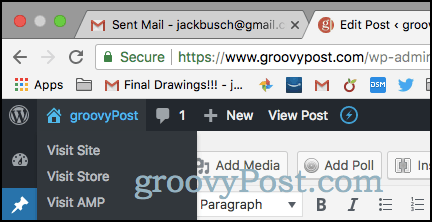
يعمل هذا أيضًا مع تصنيفات وفئات وعمليات بحث وفلاتر وعناصر أخرى من Gmail ، مثل Starred ، والرسائل والمحادثات المرسلة.
هذا يعمل عمليًا مع كل منتجات Google المستندة إلى الويب أيضًا. على سبيل المثال ، يمكنك وضع إشارة على صورة معينة في صور Google ، أو مستند محدد في مستندات Google.
إذا كنت تقضي قدرًا كبيرًا من الوقت في التنقل بين أجهزة الكمبيوتر حيث يكون الشيء الوحيد المشترك بينهما هو متصفح Google Chrome ، فإن وضع إشارة مرجعية على عناصر معينة في Gmail يمكن أن يكون مفيدًا.
هل تم وضع إشارة على رسائل Gmail؟ شارك نصائح Google الخاصة بك في التعليقات أدناه.